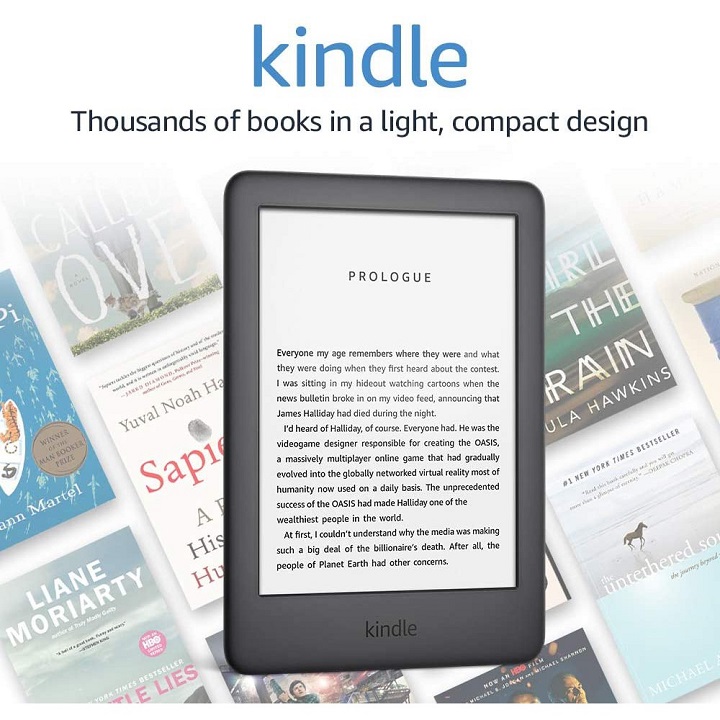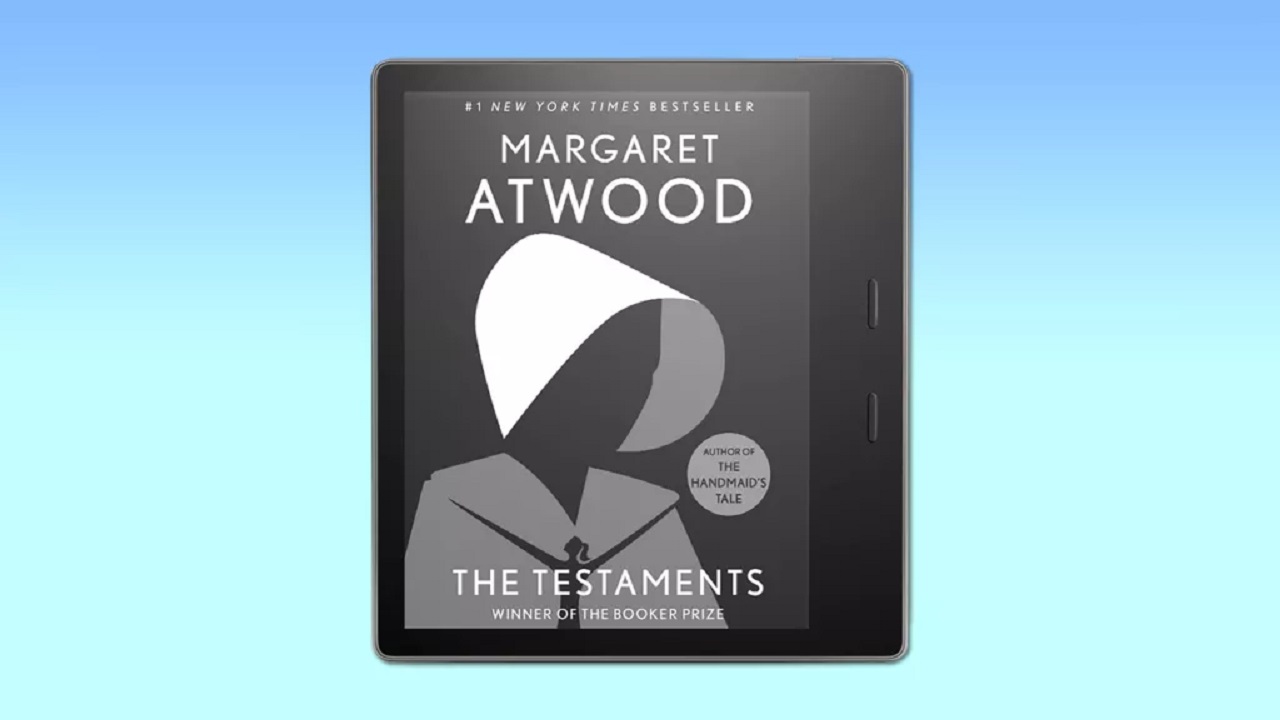
El Kindle es uno de los productos que mejor envejece y es que, aunque lo uses varias horas al día, es un dispositivo que tiene una vida útil enorme. Pero lo cierto es que es tan sencillo de usar que a veces podemos sentir la necesidad de querer hacer algo con él y no poder. ¿Por ejemplo? Hasta ahora no podíamos cambiar el salvapantallas del Kindle por la portada del libro que estamos leyendo. Esto ya está resuelto y en este artículo, como motivo del Día del Libro, queremos enseñarte cómo hacerlo.
Tutorial para cambiar el salvapantallas del Kindle
En esta mini guía te vamos a enseñar a cambiar el salvapantallas del Kindle y poner la portada del libro que estás leyendo actualmente. Lo primero que debes tener en cuenta es que esta opción está disponible, por ahora, solo para los siguientes modelos:
- Kindle (8ª y 10ª generación)
- Kindle Paperwhite (7ª y 10ª generación)
- Kindle Oasis (8ª, 9ª y 10ª generación)
- Kindle Voyage (7ª generación)
Todos ellos deben haberse adquirido como la versión sin anuncios. En caso de que no fuera así y ahora te arrepientes y quieres quitarle toda publi, podrás hacerlo, desde la cuenta con la que tengas enlazado el dispositivo y pagando una cantidad que ahora mismo ronda los 20 euros.
Si tu lector de libros electrónico es uno de estos modelos y cumple el requisito de que no muestra publicidad, asegúrate de actualizarlo a la última versión de software. Encontrarás las actualizaciones pendientes en Ajustes – Ajustes del dispositivo – Actualizar tu Kindle. Una vez que ya lo tengas actualizado, tendrás que navegar hasta la siguiente ruta: Ajustes – Ajustes del dispositivo – Mostrar Portada. Activa esta última opción y listo.
Ahora podrás tener siempre sobre la mesa la portada del libro que estás leyendo en tu Kindle. De este modo, el mundo digital y de papel se acercan un poquito más.
Vía | Toms Guide